1-28 自动筛选之数字筛选
excel 单元格 数字 筛选

Excel单元格数字筛选一、背景介绍Excel是办公软件中常用的电子表格软件,广泛应用于数据处理和分析工作中。
在Excel中,单元格中的数字是数据分析的基础,用户经常需要根据一定的条件对单元格中的数字进行筛选和分析。
本文将介绍Excel中如何利用筛选功能对单元格中的数字进行筛选,以便更好地进行数据分析和处理工作。
二、筛选功能的基本操作1. 打开Excel表格,并选中需要进行筛选的数据区域。
2. 在Excel的菜单栏中找到“数据”选项,并点击“筛选”按钮。
3. 在需要筛选的列的标题栏中会出现一个筛选图标,点击该图标,弹出筛选条件设置窗口。
4. 在筛选条件设置窗口中,可以设置需要筛选的条件,如大于某个数值、小于某个数值、等于某个数值等。
5. 设置完筛选条件后,点击确认按钮,Excel会根据设置的条件对数据进行筛选显示。
三、常用的筛选条件1. 大于某个数值:设置单元格中的数字大于指定的数值。
2. 小于某个数值:设置单元格中的数字小于指定的数值。
3. 等于某个数值:设置单元格中的数字等于指定的数值。
4. 介于某个数值之间:设置单元格中的数字在指定的两个数值之间。
5. 非空单元格:筛选出单元格中存在数据的情况。
6. 自定义筛选:根据自定义的条件对单元格中的数字进行筛选。
四、筛选功能的高级应用在实际的数据处理工作中,有时候需要根据多个条件对数据进行筛选,Excel也提供了多条件筛选的功能。
用户可以通过设置多个筛选条件,对数据进行更精细化的筛选和分析。
1. 多条件筛选:在设置筛选条件时,可以设置多个条件,Excel会根据所有的条件对数据进行筛选显示。
2. 文本筛选:除了对数字进行筛选外,Excel还可以对文本进行筛选,用户可以根据文本内容进行筛选显示。
3. 高级筛选:Excel还提供了高级筛选功能,用户可以通过复杂的条件设置对数据进行高级筛选,满足更多样化的数据分析需求。
五、总结Excel的筛选功能为用户提供了便利的数据分析工具,用户可以根据需要灵活设置筛选条件,对单元格中的数字进行筛选和分析,从而更加高效地进行数据处理工作。
Excel数据管理与图表分析 自动筛选

Excel 数据管理与图表分析 自动筛选自动筛选一般用于简单的条件筛选,筛选时将不满足条件的数据暂时隐藏起来,只显示符合条件的数据。
在进行筛选的过程中,主要包含两种条件的筛选。
一种是“与”筛选条件,另一种为“或”筛选条件。
其中,“与”筛选条件可以筛选出同时满足两个或多个条件的数据。
而“或”筛选条件可以筛选出满足两个或多个条件之一的数据。
1.简单筛选选择【数据】选项卡,单击【排序和筛选】组中的【筛选】按钮,即可在工作表的字段名右侧添加【筛选器】下拉按钮,如图3-9所示。
图3-9 单击【筛选】按钮 图3-10 筛选“销售部”信息单击【所属部门】右侧的【筛选器】下拉按钮,在【文本筛选】菜单下方的栏中,禁用相应的复选框即可进行筛选。
例如,禁用【设计部】、【市场研发部】和【文秘部】复选框,即可筛选出“销售部”的相关信息,如图3-10所示。
用户也可以在单击【人数】右侧的【筛选器】下拉按钮,在【数字筛选】级联菜单中,执行【小于】命令,如图3-11所示。
然后,在弹出的【自定义自动筛选方式】对话框中,设置筛选条件,如图3-12所示。
图3-11 执行【小于】命令 图3-12 设置筛选条件技 巧在【数字筛选】级联菜单下,执行【自定义筛选】命令,也可弹出【自定义自动筛选方式】对话框。
其中,在【数字筛选】下拉列表中共包含12种筛选方式供用户选择,下面具体介绍数据筛选条件的方式及功能如表3-2所示。
表 3-2 筛选方式及功能单击添加禁用禁用 单击设置另外,用户还可以进行以下几种筛选方式的设置:● 最大几项单击【出额】右侧的【筛选器】下拉按钮,在【数字筛选】级联菜单中,执行【10个最大的值】命令,如图3-13所示。
然后,在【自动筛选前10个】对话框中,设置【显示】为最大5项,即可在工作表中筛选出“出额”信息最大的5项,如图3-14所示。
图3-13 执行【10个最大的值】命令 图3-14 设置筛选条件● 高于平均值单击【出额】右侧的【筛选器】下拉按钮,执行【数字筛选】|【高于平均值】命令,即可筛选出高于平均值的“出额”信息,如图3-15所示。
如何使用数据的自动筛选

数据清单的筛选
筛选数据清单,能够使我们快速查找和使用数据清单中的数据子集。
筛选功能可以使Excel显示出符合设置筛条件的某一值或符合一组条件的行,而隐藏其他行。
在Excel中,提供了“自动筛选”和“高级筛选”命令来筛选数据。
一般情况下,“自动筛选”能够满足大部分的需要。
不过,当我们需要利用复杂的条件来筛选数据清单时,就必须使用“高级筛选”。
自动筛选
使用“自动筛选”功能来筛选数据,操作方法如下:
○1单击要筛选的数据清单中的任意一个单元格。
○2选择“资料”菜单中的“筛选”命令,从弹出的子菜单中选择“自动筛选”命令。
之后,就可以在数据清单中每一列标记的旁边插入向下箭头,如图1所示。
图1 使用自动筛选操作后的数据清单
○3单击包含我们想显示的数据列中的箭头,就可以看一个下拉列表,如图2所示。
图2 打开一个自动筛选下拉列表
○4选定要显示的项,在工作表中就可以看到筛选的结果。
如图3所示,就是仅显示岗位为班长的记录。
图3 筛选后的结果
提示:如果从图2所示的下拉列表框中选择“前10个”选项,将显示“自动筛选前10个”对话框,通过指定项的百分比或项的数目,选择从数据清单的顶端或底端允许用户筛选指定数量的数据。
Excel中的数据筛选和自动筛选技巧

Excel中的数据筛选和自动筛选技巧在日常工作和学习中,我们经常会使用到Excel这一强大的电子表格软件。
其中,数据筛选和自动筛选是Excel的两个重要功能,能够帮助我们快速查找和筛选出所需要的数据。
在本文中,将介绍Excel中的数据筛选和自动筛选技巧,帮助读者更加高效地利用Excel进行数据处理和分析。
一、数据筛选技巧1. 条件筛选:Excel中的条件筛选功能允许我们按照自定义的条件来筛选数据。
首先,选中要筛选的数据范围,然后点击“数据”选项卡中的“筛选”按钮,在下拉菜单中选择“筛选”。
在弹出的筛选面板中,可以设置多个筛选条件,并选择逻辑关系(如“与”、“或”)来组合条件。
点击“确定”后,Excel将根据设置的条件来筛选数据。
2. 文本筛选:当我们需要筛选包含特定文本的数据时,可以使用Excel的文本筛选功能。
在条件筛选面板的筛选条件中,选择“文本筛选”,然后根据需要选择包含、不包含、以某个字符开头或者以某个字符结尾的筛选规则。
点击“确定”后,Excel将根据指定的文本筛选数据。
3. 数字筛选:如果我们需要筛选某个范围内的数据,可以使用Excel的数字筛选功能。
在条件筛选面板的筛选条件中,选择“数字筛选”,然后设置范围条件,如大于、小于、等于等。
点击“确定”后,Excel将根据指定的数字范围筛选数据。
4. 高级筛选:Excel的高级筛选功能更加灵活,可以根据多个条件进行筛选。
首先,在数据范围旁边创建一个包含筛选条件的区域,然后点击“数据”选项卡中的“高级”按钮。
在弹出的高级筛选对话框中,选择数据源和条件区域,然后点击“确定”按钮。
Excel将根据设置的条件进行筛选。
二、自动筛选技巧1. 启用自动筛选:在Excel中,我们可以使用自动筛选来快速筛选数据。
首先,选中包含数据的整个表格,然后点击“数据”选项卡中的“筛选”按钮,在下拉菜单中选择“自动筛选”。
Excel将在每个列的标题行上添加下拉箭头。
自动筛选功能的使用方法
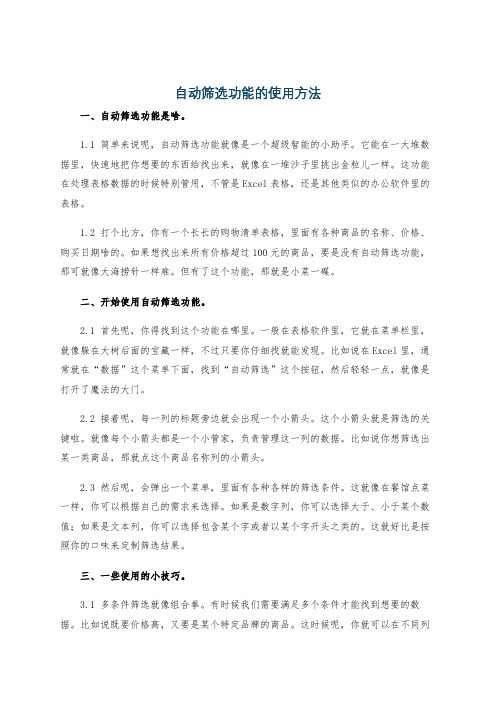
自动筛选功能的使用方法一、自动筛选功能是啥。
1.1 简单来说呢,自动筛选功能就像是一个超级智能的小助手。
它能在一大堆数据里,快速地把你想要的东西给找出来,就像在一堆沙子里挑出金粒儿一样。
这功能在处理表格数据的时候特别管用,不管是Excel表格,还是其他类似的办公软件里的表格。
1.2 打个比方,你有一个长长的购物清单表格,里面有各种商品的名称、价格、购买日期啥的。
如果想找出来所有价格超过100元的商品,要是没有自动筛选功能,那可就像大海捞针一样难。
但有了这个功能,那就是小菜一碟。
二、开始使用自动筛选功能。
2.1 首先呢,你得找到这个功能在哪里。
一般在表格软件里,它就在菜单栏里,就像躲在大树后面的宝藏一样,不过只要你仔细找就能发现。
比如说在Excel里,通常就在“数据”这个菜单下面,找到“自动筛选”这个按钮,然后轻轻一点,就像是打开了魔法的大门。
2.2 接着呢,每一列的标题旁边就会出现一个小箭头。
这个小箭头就是筛选的关键啦。
就像每个小箭头都是一个小管家,负责管理这一列的数据。
比如说你想筛选出某一类商品,那就点这个商品名称列的小箭头。
2.3 然后呢,会弹出一个菜单,里面有各种各样的筛选条件。
这就像在餐馆点菜一样,你可以根据自己的需求来选择。
如果是数字列,你可以选择大于、小于某个数值;如果是文本列,你可以选择包含某个字或者以某个字开头之类的。
这就好比是按照你的口味来定制筛选结果。
三、一些使用的小技巧。
3.1 多条件筛选就像组合拳。
有时候我们需要满足多个条件才能找到想要的数据。
比如说既要价格高,又要是某个特定品牌的商品。
这时候呢,你就可以在不同列的筛选里分别设置条件,就像排兵布阵一样。
先在价格列筛选出大于100元的,再在品牌列筛选出你想要的品牌,这样就把符合两个条件的商品都找出来了。
这可不像单枪匹马地找数据,而是多管齐下。
3.2 还有一个小窍门,就是自定义筛选。
这就像是给筛选功能开了个小灶。
如果标准的筛选条件不能满足你的需求,你就可以用自定义筛选。
Excel自动筛选的9个高级用法

Excel自动筛选的9个高级用法源表:A列为数字1、筛选包含1的数字很简单,在搜索框中输入1即可。
2、筛选以1开始的数字在搜索框中输入1*,这里*是通配符,可以是任意多个字符3、筛选以1结尾的数字在搜索框中输入*14、筛选以至少包含2个1的数字在搜索框中输入*1*1*5、筛选两个1之间隔一个数字的数字在搜索框中输入*1?1*,这里?表示单个占位符,占1个字符位置6、筛选4位的数字在搜索框中输入,四个?占4个位置。
7、筛选包含*的字符在搜索框中输入~*,在*前添加~符号后,*不再是通配符,只是一般的字符。
8、筛选以1开始和以8开始的数字在搜索框中输入1*,点确定。
结果如下图再打开搜索窗口,在搜索框中输入8*,选取“将当前所选内容添加到筛选器'筛选后的结果:9、精准筛选数字7在搜索框中输入'7',添加双引号后可以精确筛选。
TOP10 精彩导航(回复文章前数字阅读)38 拉近废片与大片的距离--你真的会裁照片吗39 让PPT提升10倍效率的8个技巧32 HR必看,与身份证号码相关的excel公式技巧17 Excel自动到期提醒,狠实用!42 职场人都在用的Excel函数公式40 【实用】Word神操作,不只是快捷键!41 4步搞定WORD多级编号,论文再也不愁了43 图解《党政机关公文格式2012版》国家标准36 怎样找到没保存的Office文档?37 Windows键,你所不知道的妙用OFFICE职场训练营受欢迎的OFFICE应用分享如何订阅回顶部,点“OFFICE职场训练营”订阅。
excel筛选某范围值的方法

excel筛选某范围值的方法
Excel中需要筛选出某个范围的值具体该如何进行操作筛选才达到效果呢?下面是由店铺分享的excel筛选某范围值的方法,以供大家阅读和学习。
excel筛选某范围值的方法:
筛选某范围值步骤1:打开你的Excel
在里面会有类似于这样的一组数据,这里我们想要查找大于或者等于60的成绩。
筛选某范围值步骤2:自动筛选
在你的工具栏中找到【自动筛选】工具。
筛选某范围值步骤3:单击【自动筛选】
在下面会出现下拉菜单,这里我们选择第一个【自动筛选】即可。
筛选某范围值步骤4:数字筛选
这个时候你就会在【成绩】单元格的右侧出现一个下拉三角号,单击这个符号,里面就会出现如图所示的信息,这里我们选择【数字筛选】。
筛选某范围值步骤5:选择条件选项
单击【数字筛选】后,系统会出现一个下拉菜单,里面有供我们选择的选项,我们可以按照自己的需求进行选择,这里我选择的是大于或者等于60的数字,那么我就选择大于或者等于。
筛选某范围值步骤6:输入条件数值
选择好以后,系统就会自动弹出一个可以输入数字的地方,这里输入你想输入的数字,此处我选择的数字是60.
筛选某范围值步骤7:进行筛选
输入你完你的文字以后,单击该对话框的【确定】按钮,系统就会自动将你想筛选的数字显示出来,其他的数字自动隐藏了。
自动筛选的操作流程

自动筛选的操作流程自动筛选是一种快速、高效的数据处理方法,可以帮助人们从大量的信息中筛选出符合特定条件的数据。
以下是自动筛选的常见操作流程:1. 准备数据:首先,需要准备要筛选的数据集。
这可以是一个电子表格、数据库或任何包含大量数据的文件。
确保数据格式正确,并清理数据以去除任何无效或重复的项。
2. 确定筛选条件:在开始自动筛选之前,需要明确筛选的条件。
这可以是数字、文本、日期等各种类型的条件。
确保筛选条件具体明确,并且与数据集的格式一致。
3. 打开筛选工具:在数据处理软件中打开自动筛选工具。
大多数电子表格软件(如Excel)和数据库管理软件都提供了自动筛选的功能。
4. 选择数据范围:在筛选工具中选择要进行筛选的数据范围。
这可以是整个数据集,也可以是特定的列或行。
5. 应用筛选条件:根据之前确定的筛选条件,将其应用于选定的数据范围。
筛选条件可以是等于、不等于、大于、小于等各种逻辑关系。
根据需要,还可以使用逻辑运算符(如与、或、非)组合多个条件。
6. 执行筛选:一旦筛选条件设置完成,执行筛选操作。
筛选工具将会自动搜索数据集,并将符合条件的数据显示在结果中。
7. 查看结果:查看筛选结果,确保结果满足预期。
可以根据需要进一步细化筛选条件,或者修改数据集以重新执行筛选操作。
8. 导出结果(可选):如果需要,可以将筛选结果导出为新的文件或表格。
这样可以方便后续的数据分析或报告编制。
自动筛选的操作流程可以根据具体的软件和数据集的不同而有所差异,但以上步骤提供了一个基本的框架。
通过熟练掌握自动筛选工具和灵活运用筛选条件,可以大大提高数据处理的效率和准确性。
